pr调整图片显示大小的方法教程
时间:2023-04-03 14:15:07作者:极光下载站人气:288
Adobe
premiere是一款非常好用的视频剪辑软件,很多小伙伴都在使用。在剪辑视频时,我们有时候会需要将图片素材添加到视频中,作为视频素材视频,只需要导入图片素材后拖动到时间轴,设置想要的图片显示时长就可以了。如果我们在Adobe
premiere中导入图片素材后,希望调整图片的显示大小,小伙伴们知道具体该如何进行操作吗,其实操作方法是非常简单的。我们可以通过多种方法实现调整,小编这里为小伙伴们介绍两种方法。接下来,小编就来和小伙伴们分享具体的操作步骤了,有需要或者是有兴趣了解的小伙伴们快来和小编一起往下看看吧!
操作步骤
第一步:点击打开premiere进入编辑界面;
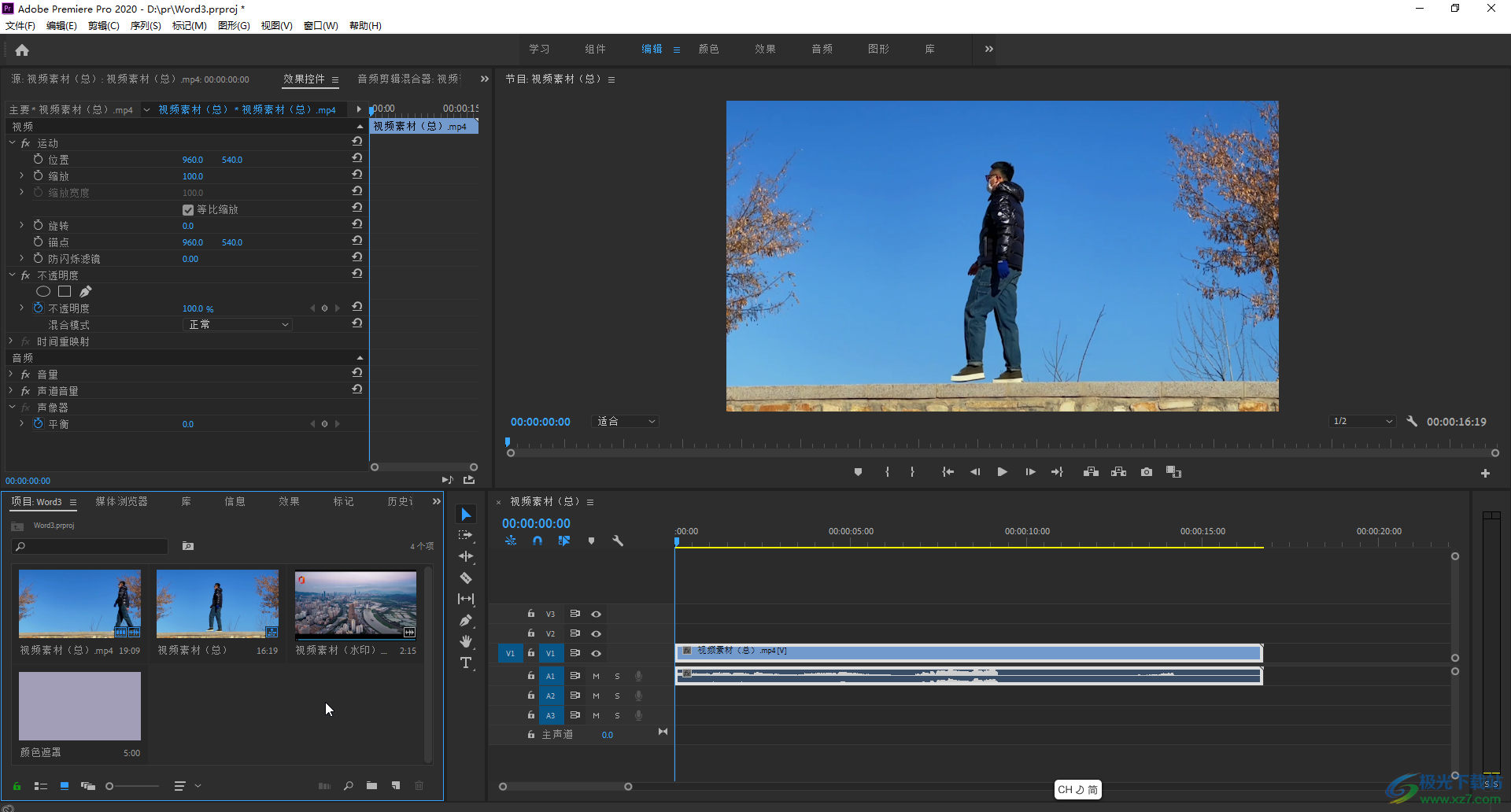
第二步:在“项目”面板双击或者右键点击一下后选择“导入”,将需要的图片导入;
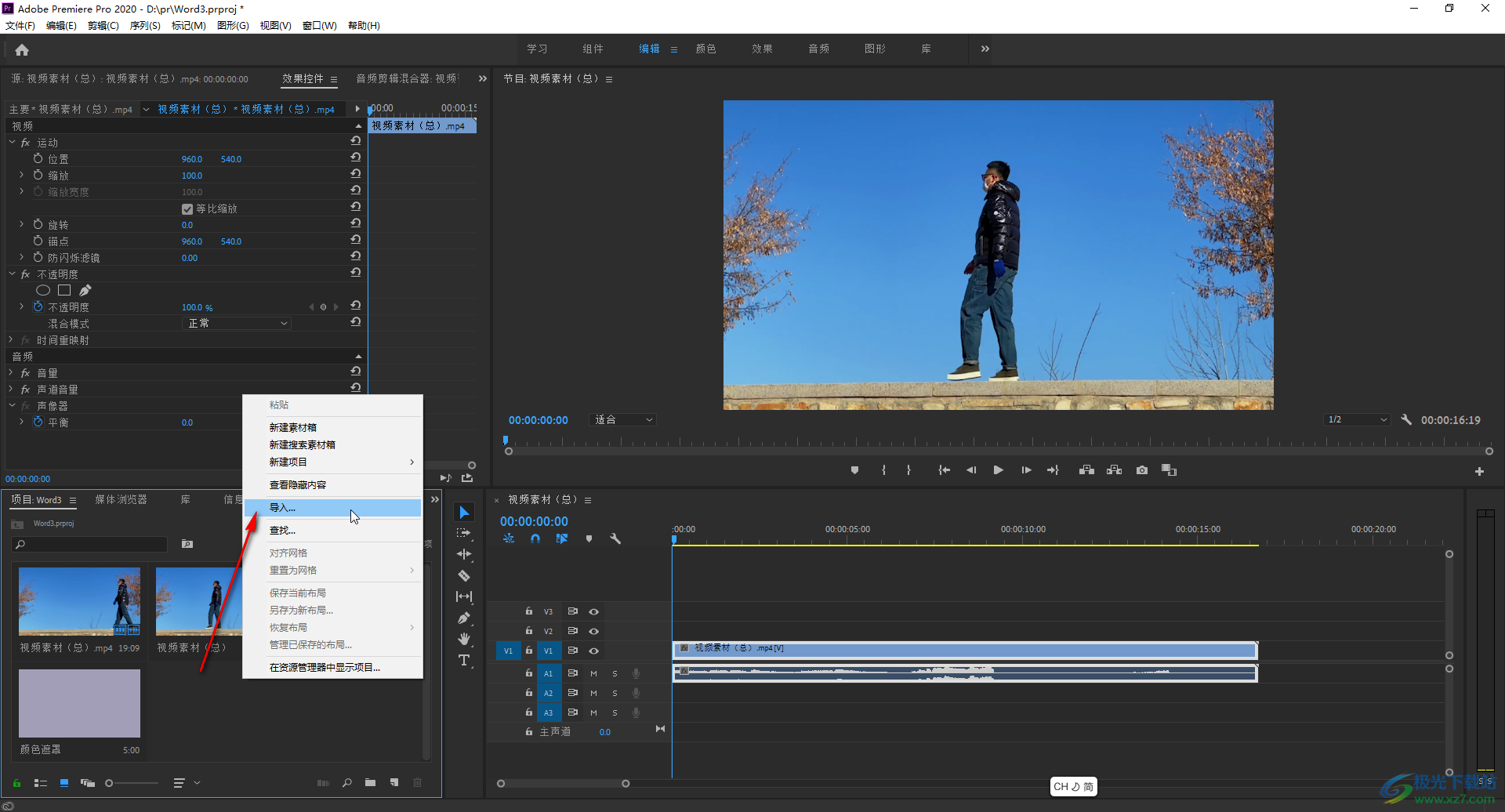
第三步:导入后拖动添加到时间轴中;
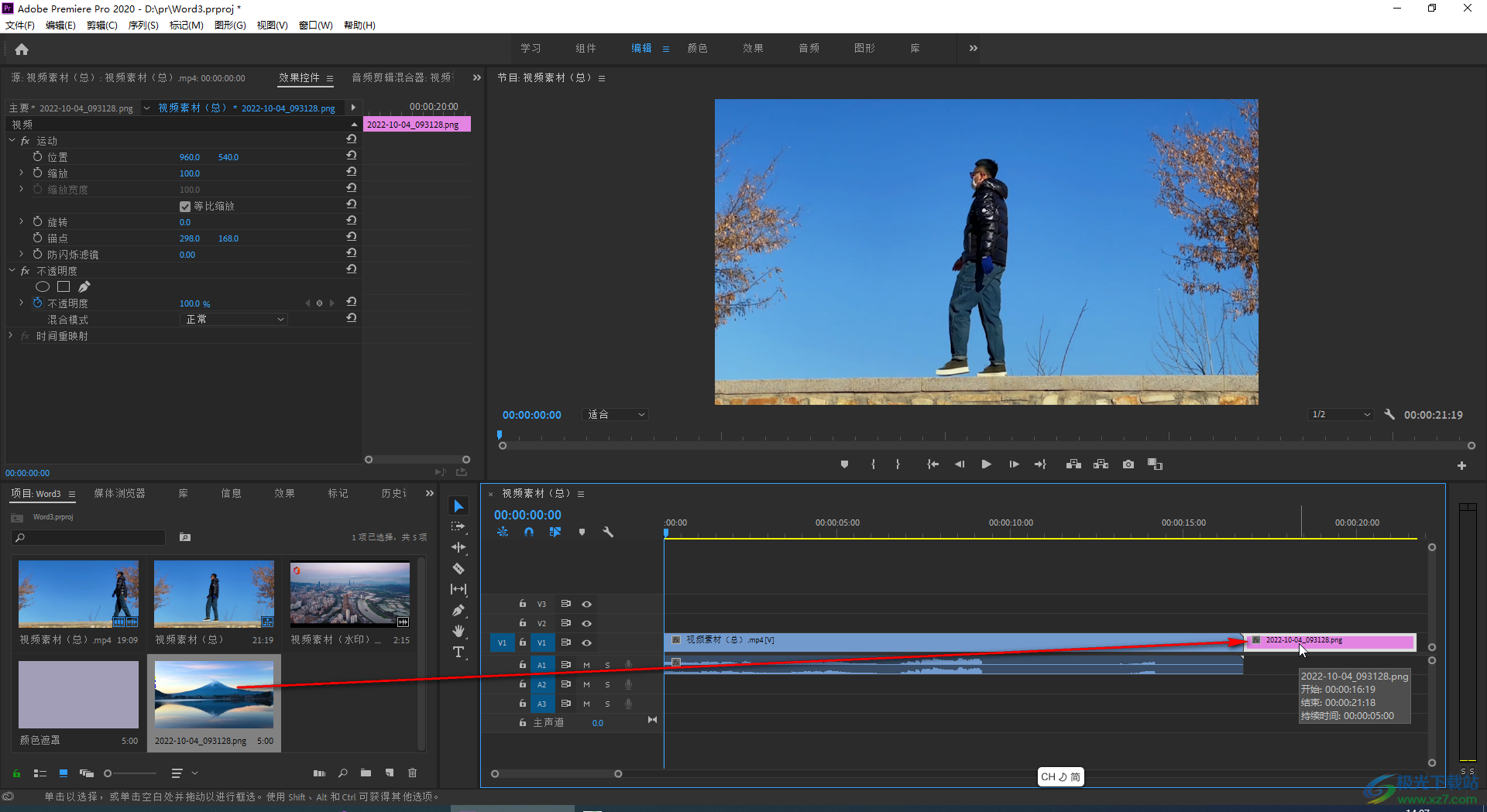
第四步:在时间线中将指针移动到图片素材上,可以看到预览效果;
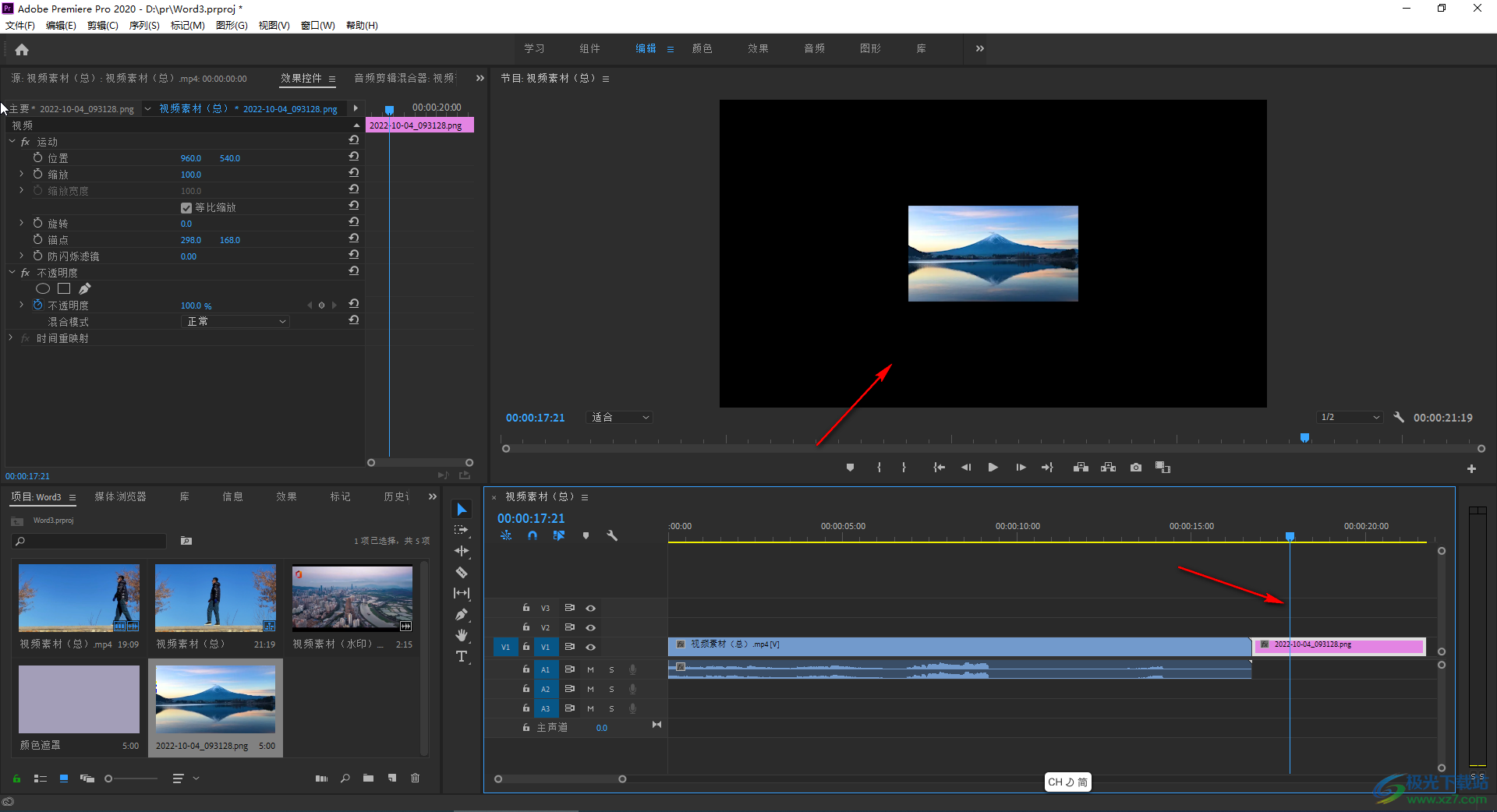
第五步:在时间轴中点击选中图片素材,然后在“效果控件”中调整“缩放”参数值就可以进行调整了。
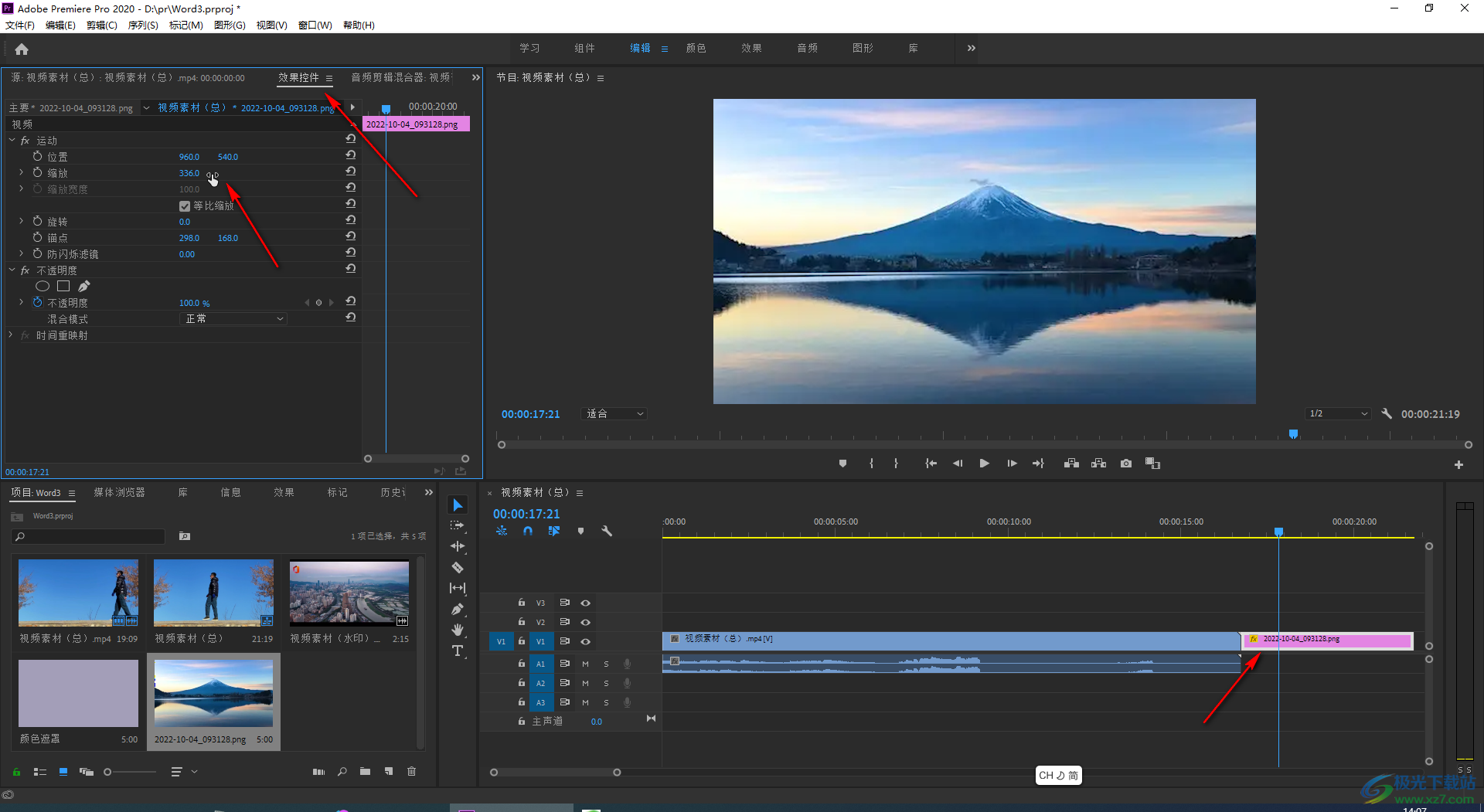
第六步:也可以在时间轴中右键点击图片素材后,选中“缩放为帧大小”,然后适当调整位置参数就可以了。
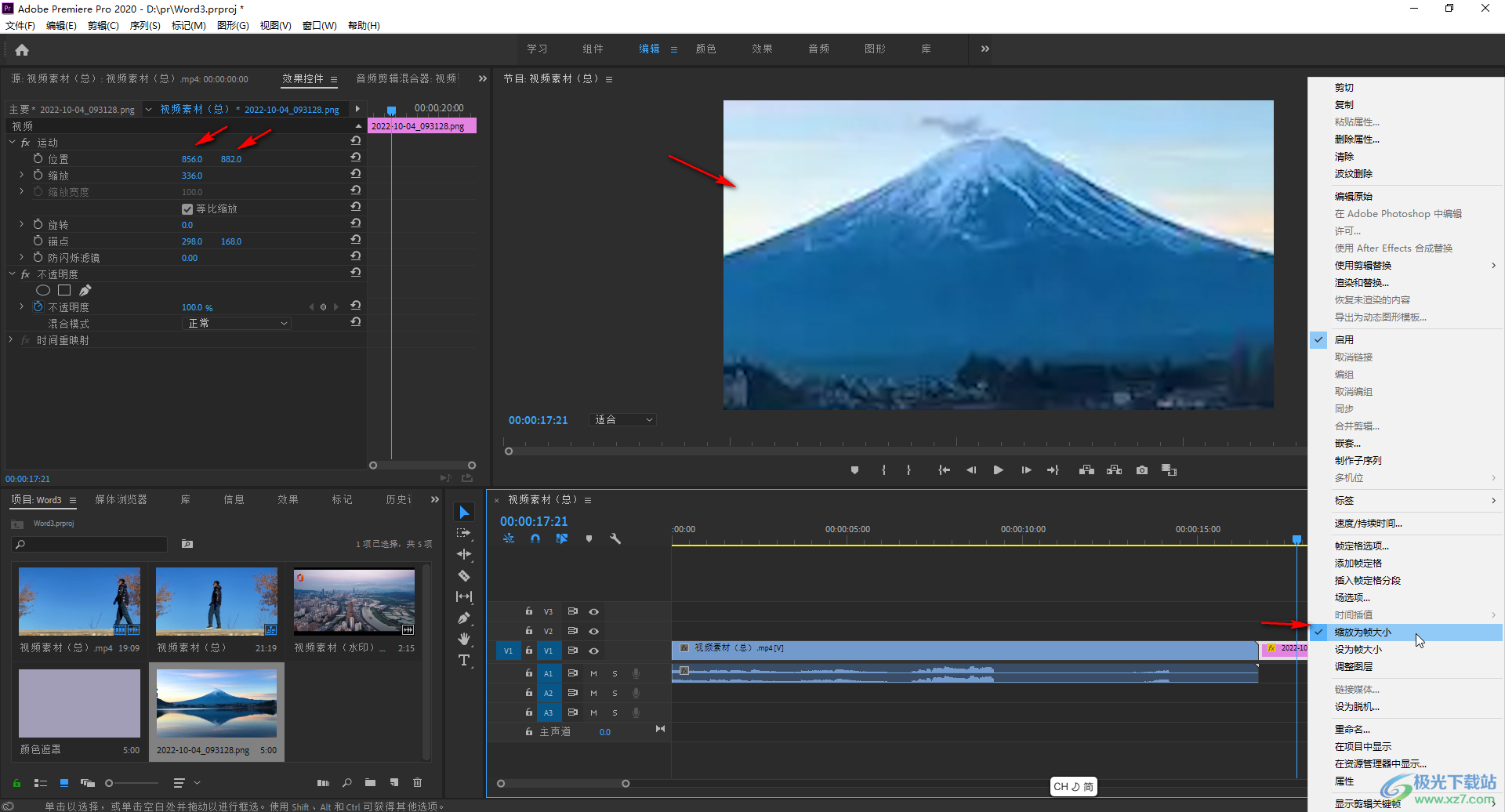
以上就是Adobe premiere中给调整图片显示大小的方法教程的全部内容了。以上两种方法操作起来都是非常简单的,小伙伴们可以分别尝试操作一下。

大小:2.70 MB版本:v2.4环境:WinAll
- 进入下载
相关推荐
相关下载
热门阅览
- 1百度网盘分享密码暴力破解方法,怎么破解百度网盘加密链接
- 2keyshot6破解安装步骤-keyshot6破解安装教程
- 3apktool手机版使用教程-apktool使用方法
- 4mac版steam怎么设置中文 steam mac版设置中文教程
- 5抖音推荐怎么设置页面?抖音推荐界面重新设置教程
- 6电脑怎么开启VT 如何开启VT的详细教程!
- 7掌上英雄联盟怎么注销账号?掌上英雄联盟怎么退出登录
- 8rar文件怎么打开?如何打开rar格式文件
- 9掌上wegame怎么查别人战绩?掌上wegame怎么看别人英雄联盟战绩
- 10qq邮箱格式怎么写?qq邮箱格式是什么样的以及注册英文邮箱的方法
- 11怎么安装会声会影x7?会声会影x7安装教程
- 12Word文档中轻松实现两行对齐?word文档两行文字怎么对齐?
网友评论